Dzielenie się doświadczeniami ze znajomymi, aspiracje do zbudowania społeczności lub po prostu analizowanie rozgrywki pod kątem ulepszeń – wszystko to wymaga uchwycenia kluczowych momentów gry. Jak zachować te ulotne doświadczenia? Wchodzić program do wycinania gier, Twoja brama do przechwytywania i udostępniania światu najważniejszych momentów z gry.
Wybór najlepszego oprogramowania do przycinania gier może być trudne, biorąc pod uwagę bogactwo dostępnych opcji. W tym poście omówiono kilka kluczowych czynników, które należy wziąć pod uwagę przy wyborze oprogramowania do przycinania gier. Co więcej, dajemy Ci siedem najlepszych opcji do wyboru.
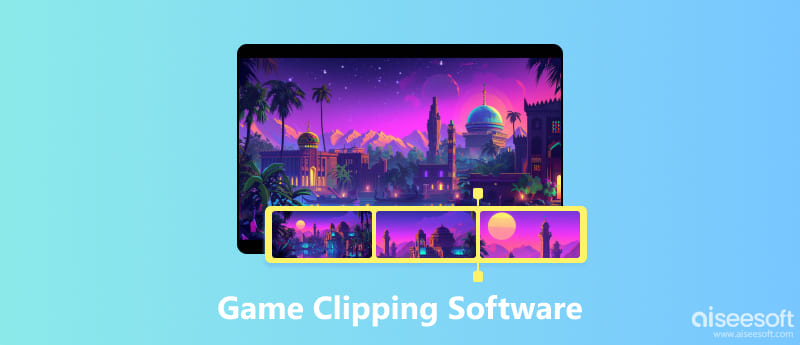
Oprogramowanie do przycinania gier, znane również jako rejestrator klipów z gier lub oprogramowanie do nagrywania ekranu ze specjalnymi funkcjami dla graczy, umożliwia przechwytywanie określonych fragmentów rozgrywki. W przeciwieństwie do tradycyjnego nagrywania ekranu, narzędzia te zazwyczaj oferują takie funkcje, jak klawisze skrótu, nagrywanie w tle, optymalizacja wydajności i podstawowe funkcje edycji.
Rozumiejąc, co oferuje oprogramowanie do przycinania gier, oto kluczowe czynniki, które należy wziąć pod uwagę przy dokonywaniu wyboru.
Jeśli dopiero zaczynasz nagrywać rozgrywkę, skup się na oprogramowaniu do przycinania gier z przyjaznym dla użytkownika interfejsem i intuicyjnym sterowaniem. Niektóre opcje oferują nawet samouczki lub dostosowywanie skrótów klawiszowych, aby zapewnić bezproblemową obsługę.
Podczas przechwytywania rozgrywki nie chcesz, aby gra się zacinała lub opóźniała. Weź pod uwagę specyfikację swojego systemu i wybierz oprogramowanie, które ma minimalny wpływ na wydajność. Pomocne w tym mogą być funkcje takie jak przyspieszanie sprzętowe lub nagrywanie określonych obszarów ekranu.
Oceń swoje potrzeby. Czy chcesz po prostu przechwytywać krótkie klipy, czy potrzebujesz narzędzi do edycji, takich jak dodawanie narracji, wstępów lub końcówek? Niektóre rejestratory klipów z gier oferują nawet integrację z mediami społecznościowymi, co ułatwia udostępnianie.
Dostępne opcje obejmują bezpłatne oprogramowanie z ograniczeniami lub płatne wersje z dodatkowymi funkcjami i dłuższymi nagraniami. Przed podjęciem decyzji określ swój budżet i potrzeby. Co więcej, powinieneś upewnić się, że oprogramowanie jest kompatybilne z Twoim systemem operacyjnym i grami, które chcesz przechwycić. Niektóre opcje mogą działać tylko z określonymi grami lub platformami.
W oparciu o czynniki wymienione powyżej, przedstawiamy siedem popularnych opcji oprogramowania do przycinania gier, które odpowiadają różnym potrzebom.
Aiseesoft Screen Recorder oferuje przyjazny dla użytkownika interfejs i różne opcje nagrywania, w tym nagrywanie ekranu, nagrywanie kamerą internetową i nagrywanie dźwięku. Umożliwia przechwytywanie wysokiej jakości klipów wideo o różnych rozdzielczościach i szybkościach klatek. Aiseesoft Screen Recorder zapewnia również podstawowe narzędzia do edycji do przycinania i wycinania klipów.

Ta fabrycznie zainstalowana aplikacja do nagrywania klipów z gier w systemie Windows 10 i 11 umożliwia łatwe przechwytywanie zrzutów ekranu i nagrywanie materiału z rozgrywki. Jest to dobra opcja dla początkujących, ponieważ jest prosta w użyciu i nie wymaga żadnych dodatkowych plików do pobrania. Może jednak brakować niektórych zaawansowanych funkcji w porównaniu do innych opcji na tej liście.
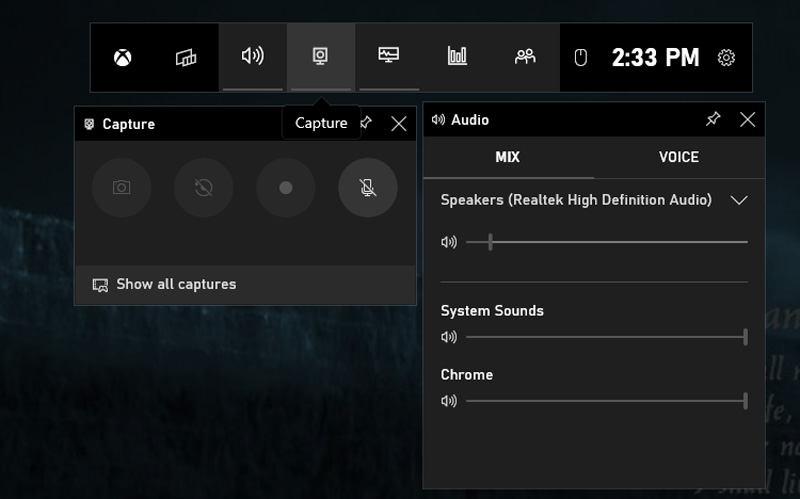
Oprogramowanie Open Broadcaster, popularnie znane jako OBS Studio, to bezpłatna opcja typu open source, odpowiednia zarówno dla początkujących, jak i doświadczonych użytkowników. Oferuje nieco bardziej stromą krzywą uczenia się, ale zapewnia solidne funkcje, takie jak wiele źródeł scen, profesjonalne możliwości przesyłania strumieniowego i szerokie opcje dostosowywania. Jest to idealne rozwiązanie dla tych, którzy chcą mieć większą kontrolę nad swoimi nagraniami i chcą w przyszłości korzystać z transmisji strumieniowej na żywo.
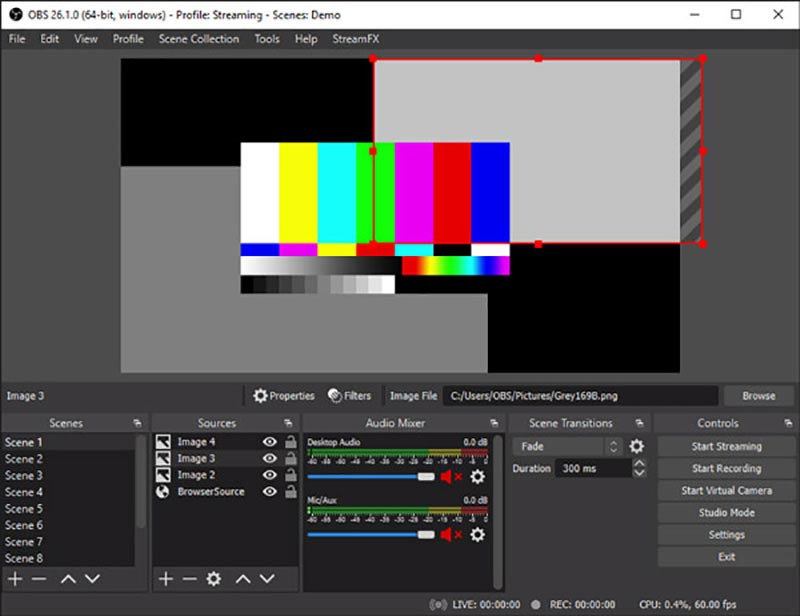
Wyłącznie dla użytkowników kart graficznych Nvidia, NVIDIA GeForce Experience (Shadowplay) oferuje wygodne i lekkie rozwiązanie. Oferuje wstępnie skonfigurowane ustawienia, nagrywanie w tle i minimalny wpływ na wydajność. Darmowa wersja umożliwia nagrywanie z prędkością do 1080p i 60 klatek na sekundę, a płatne aktualizacje GeForce Experience zapewniają wyższą rozdzielczość i liczbę klatek na sekundę.
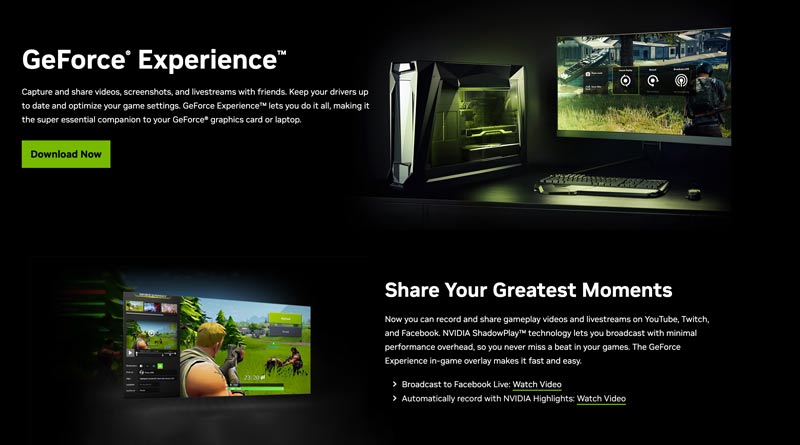
Medal.tv jest przeznaczony specjalnie dla graczy, którzy koncentrują się na mediach społecznościowych. Intuicyjny interfejs umożliwia szybkie tworzenie klipów i udostępnianie ich bezpośrednio na platformach takich jak YouTube, Twitch i Discord. Oferuje także funkcje społecznościowe, takie jak oglądanie gier znajomych i tworzenie klipów w trybie współpracy. Jednak w przypadku planu bezpłatnego ilość miejsca na dysku jest ograniczona, a eksport nagrań wysokiej jakości wymaga aktualizacji.
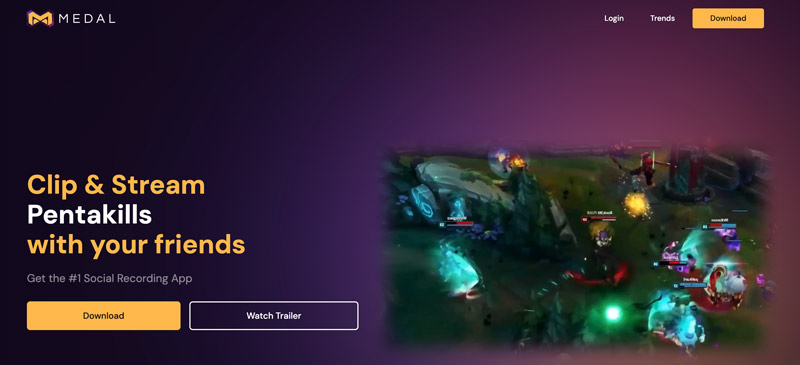
Znany z wysokiej wydajności możliwości przechwytywania, Bandicam oferuje płynne nagrywanie w grach o dużej liczbie klatek na sekundę. Umożliwia nagrywanie z szybkością do 480 klatek na sekundę, dzięki czemu idealnie nadaje się do rejestrowania szybkiej akcji. Jednak darmowa wersja oznacza filmy znakami wodnymi i ogranicza czas nagrywania.
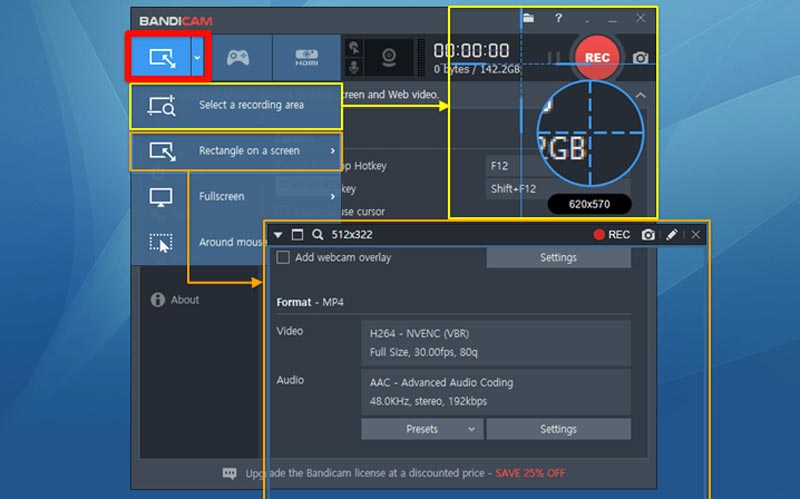
Oferując równowagę pomiędzy łatwością obsługi i funkcjonalnością, Action Game Recorder zapewnia przyjazny dla użytkownika interfejs, podstawowe narzędzia do edycji i możliwości udostępniania w mediach społecznościowych. To dobry wybór dla użytkowników poszukujących prostego, ale skutecznego nagrywania. Jednak darmowa wersja ma ograniczenia dotyczące długości nagrania i znaku wodnego.
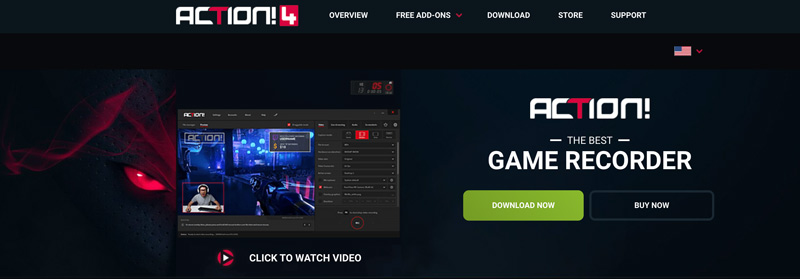
Aiseesoft Screen Recorder oferuje przyjazny dla użytkownika sposób na uchwycenie momentów rozgrywki. Zainstaluj go i wykonaj poniższe czynności, aby nagrywać i klipować gry na swoim komputerze.
100% bezpieczeństwa. Bez reklam.
100% bezpieczeństwa. Bez reklam.
Otwórz Aiseesoft Screen Recorder i wybierz tryb Game Recorder z głównego interfejsu. W obszarze Wybierz grę oprogramowanie do przycinania gier może automatycznie wykryć uruchomioną grę. Jeśli nie, kliknij menu rozwijane i wybierz grę ręcznie.
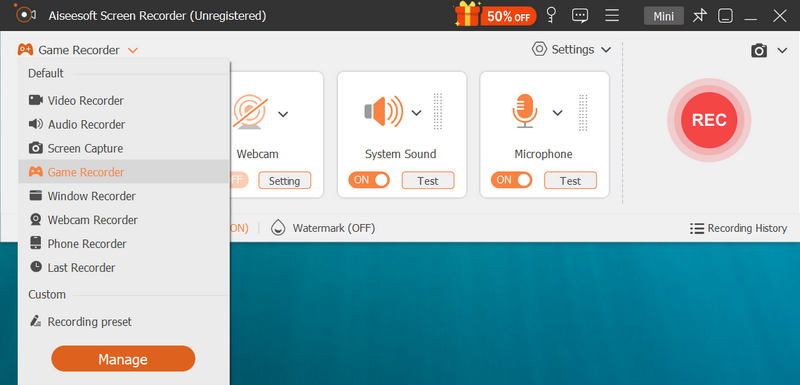
Wybierz żądane nagranie audio. Możesz włączyć Dźwięk systemu, aby przechwytywać dźwięk gry. Jeśli chcesz nagrywać swój głos przez mikrofon, włącz Mikrofon.
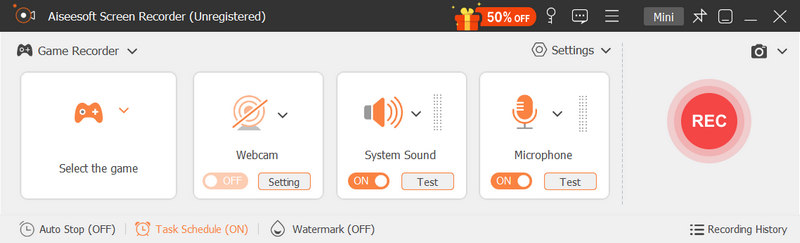
Domyślnie oprogramowanie nagrywa całe okno gry. Aby zmienić, kliknij przycisk Niestandardowy i wybierz Pełny ekran, Stały region lub Niestandardowy region. Przeglądaj dodatkowe ustawienia, takie jak liczba klatek na sekundę, jakość wideo i format wyjściowy.
Kliknij duży czerwony przycisk REC, aby rozpocząć nagrywanie rozgrywki. Oferuje podstawowe funkcje edycji, takie jak przycinanie lub wycinanie klipu. Możesz także użyć dedykowanego oprogramowania do edycji wideo w celu dalszego udoskonalenia. Ustaw skróty klawiszowe do uruchamiania, zatrzymywania lub wstrzymywania nagrań, aby zapewnić wygodną kontrolę podczas rozgrywki.
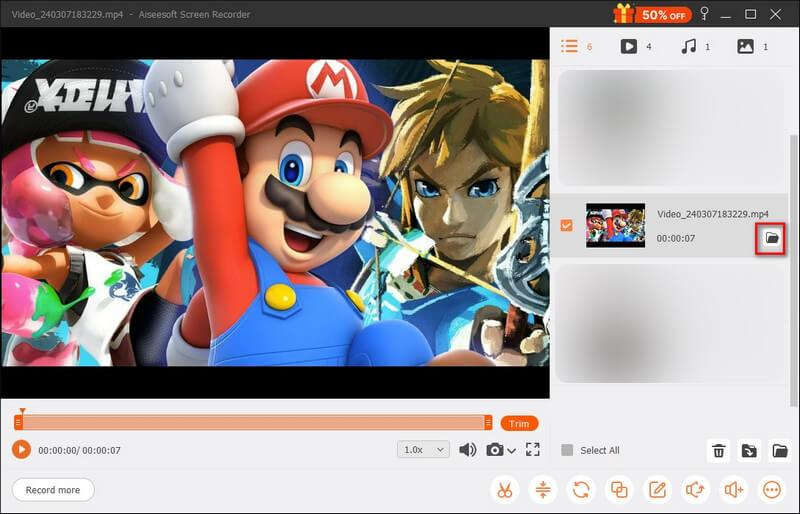
Pamiętaj, że jest to ogólny przewodnik i poszczególne kroki mogą się nieznacznie różnić w zależności od wersji oprogramowania lub indywidualnych ustawień.
Jakie jest najlepsze oprogramowanie do przycinania gier dla komputerów z niższej półki?
Wybór najlepszego oprogramowania do przycinania gier dla komputerów z niższej półki zależy od konkretnych potrzeb i zasobów dostępnych w systemie. Aby uchwycić rozgrywkę na komputerze z systemem Windows 11 lub 10, możesz najpierw spróbować użyć preinstalowanego paska gier Xbox. Możesz także użyć łatwego w użyciu Rejestrator gier lub OBS Studio.
Jak mogę przyciąć ostatnie 30 sekund na komputerze?
Istnieją dwa wygodne sposoby przycięcia ostatnich 30 sekund na komputerze. Możesz otworzyć pasek gier Xbox i nacisnąć Klawisz Windows + Alt + G, aby łatwo i automatycznie przechwycić poprzednie 30 sekund. Jeśli posiadasz kartę graficzną NVIDIA, skorzystaj z wbudowanej funkcji nagrywania ekranu o nazwie ShadowPlay. Otwórz GeForce Experience i włącz opcję Instant Replay w ustawieniach ShadowPlay. Tutaj możesz ustawić długość nagrania na 30 w obszarze Długość klipu. Jeśli chcesz nagrać ostatnie 30 sekund rozgrywki, naciśnij klawisze Alt + F10.
Jaki jest idealny współczynnik FPS do nagrywania klipów z gier?
Idealna liczba klatek na sekundę (FPS) do nagrania klipu z gry zależy od kilku czynników, w tym od docelowej grupy odbiorców, wydajności komputera i miejsca na dysku.
30 klatek na sekundę to dobra, wszechstronna opcja dla większości widzów i mniej wymagająca na komputerze, szczególnie w przypadku wolniejszych gier. 60 klatek na sekundę to częsty wybór zapewniający płynniejsze wrażenia wizualne, szczególnie w przypadku szybkich gier lub rywalizujących odbiorców. Może wymagać mocniejszego komputera. 120 kl./s lub więcej jest idealne dla zaawansowanych widzów, którzy cenią sobie płynność obrazu i mogą być wykorzystywane do edycji w zwolnionym tempie. Wymaga bardzo wydajnego komputera i tworzy pliki o dużych rozmiarach.
Wnioski
Uchwyć chwile z gry prawym przyciskiem myszy program do wycinania gier może być satysfakcjonującym doświadczeniem. Biorąc pod uwagę Twoje potrzeby i zapoznając się z siedmioma powyższymi opcjami, możesz znaleźć idealne narzędzie do dzielenia się swoimi osiągnięciami w grach.

Aiseesoft Screen Recorder to najlepsze oprogramowanie do nagrywania ekranu do przechwytywania dowolnych czynności, takich jak filmy online, połączenia z kamerą internetową, gry w systemie Windows / Mac.
100% bezpieczeństwa. Bez reklam.
100% bezpieczeństwa. Bez reklam.